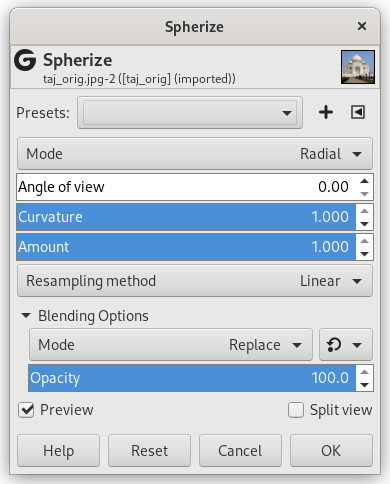Figura 17.84. Ejemplo del filtro esferificar, con valores predeterminados

Imagen original

Filtro aplicado
Este filtro crea una especie de burbuja cuyo tamaño es el de la imagen o selección, como si el contenido estuviera envuelto alrededor de una esfera.
- Presets, “Input Type”, Recortar, Blending Options, Vista previa, Merge filter, Split view
-
![[Nota]](images/note.png)
Nota Estas opciones se describen en la Sección 2, “Características comunes”.
- Modo
-
- Radial
-
Maps the image in a sphere around the center. This is the default. See the example above.
- Horizontal
-
Stretches the image horizontally around an imaginary sphere.

- Vertical
-
Stretches the image vertically around an imaginary sphere.
- Ángulo de la vista
-
Ángulo de la cámara de la vista (0 - 180°)

- Curvatura
-
The Spherical cap angle, as a fraction of the complement angle of view. The result is less domed as the curvature decreases from 1 to 0.

- Cantidad
-
Interesante para valores negativos, que resultan en un hueco en lugar de una protuberancia (de 1.000 a -1.000).

- Método de remuestreo
-
Estos métodos de interpolación se describen en Interpolación.
Dibujar una selección antes de aplicar el filtro le permite crear otra forma, como una esfera: seleccione la herramienta Elipse con la opción Fija marcada; dibuje un circulo; aplique el filtro Esferificar con Usar la selección como entrada seleccionada. Invierta la selección y llénela con el fondo que quiera.